最近心情一般,研究一下技术,提升一下心情,同时也为后续的工作做准备。
- 官网下载Maven插件
打开官网(https://maven.apache.org/download.cgi),下载合适的版本,在这里我们下载最新版(apache-maven-3.9.5-bin.zip),具体如下:
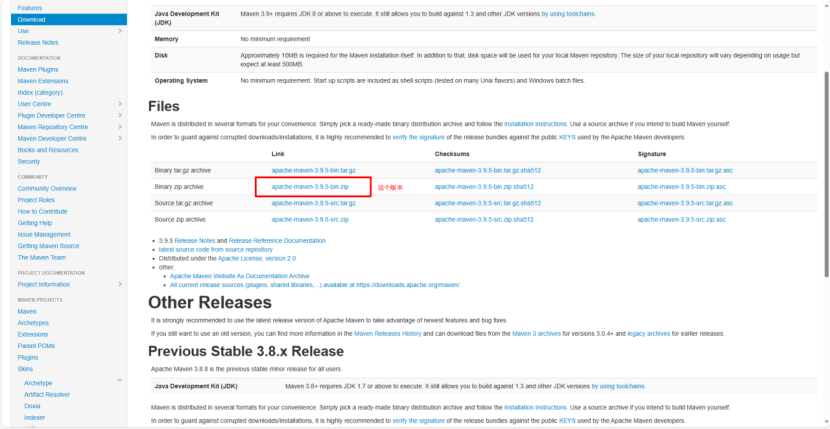
- 解压缩Maven压缩包
将Maven压缩包解压缩至指定目录,在这里我们解压缩至【C:\Users\love\apache-maven-3.9.5】目录下,具体如下:
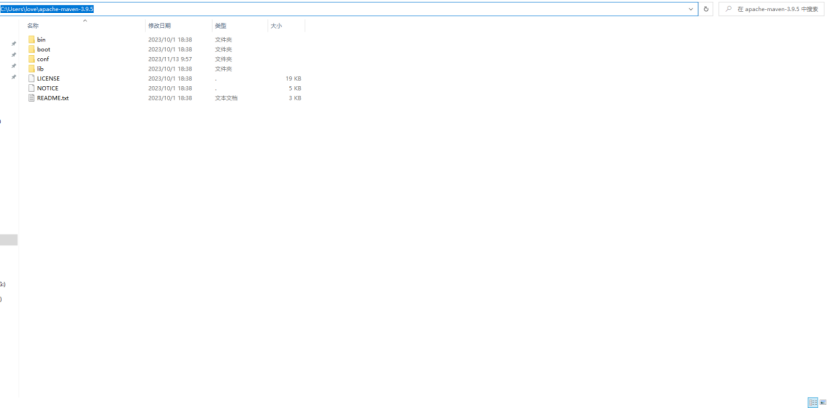
- 配置Maven环境变量
在桌面上单击【此电脑】右击鼠标,然后单击右键菜单中的最下面的【属性】,单击【高级系统设置】,单击【环境变量】,双击【xxxx的用户变量】里的【Path】项目,单击【新建】,在可编辑框里输入上一步解压缩的目录并追加\bin【C:\Users\love\apache-maven-3.9.5\bin】,具体如下:

- 验证Maven
快捷键【WIN+R】打开【运行】对话框,输入【cmd】,打开命令行对话框,具体如下:
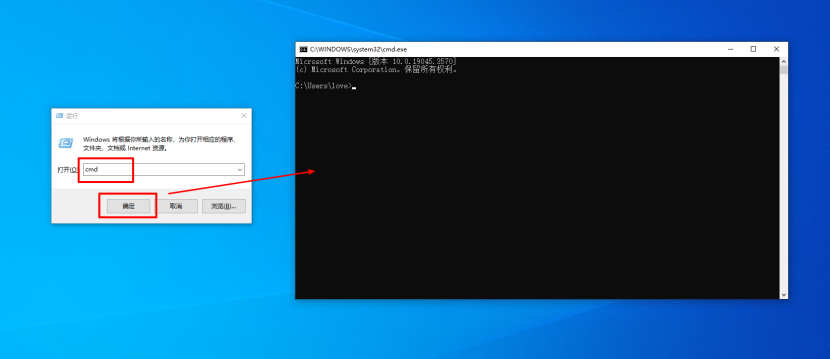
- 查看Maven版本
在命令行对话框里输入【mvn -v】,具体如下:
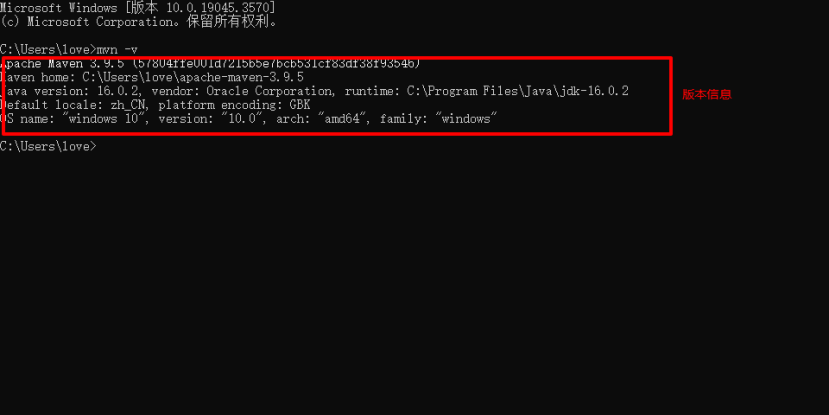
(能正确显示版本信息,说明maven安装成功)
- 创建本地仓库位置
在这里我们创建【C:\Users\love\maven-repository】这个目录作为本地创库位置(注意:路径中不能中文、空格)。
- 修改默认本地仓库位置
用文本编辑工具(如记事本等)打开Maven安装目录【C:\Users\love\apache-maven-3.9.5\conf】的【settings.xml】配置文件,找到【localRepository】标签指定本地仓库位置【C:\Users\love\maven-repository】(注意:localRepository标签默认在注释里的,需要在注释外新建标签才能生效),具体如下:
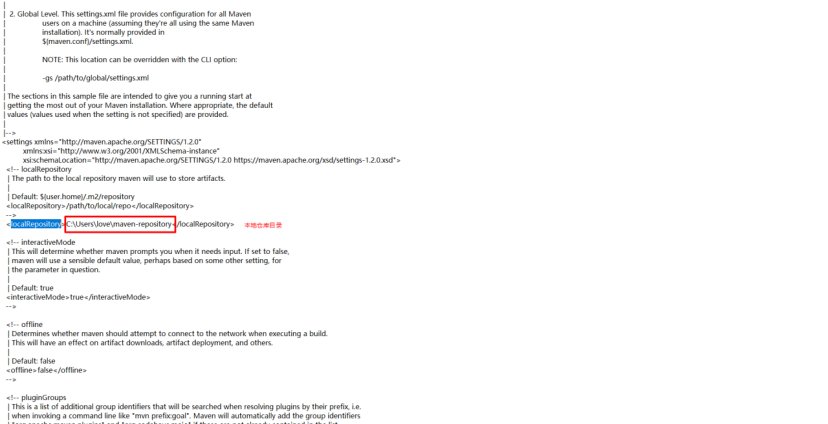
- Eclipse关联(安装)Maven插件
打开【Eclipse】单击工具栏【Window】下的【Preferences】菜单项,打开【Preferences】对话框,单击【Maven】下的【Installations】项,点击【Add】打开【New Maven Runtime】对话框,通过【Directory...】按钮选择前面安装的Maven的安装目录【C:\Users\love\apache-maven-3.9.5】,具体如下:
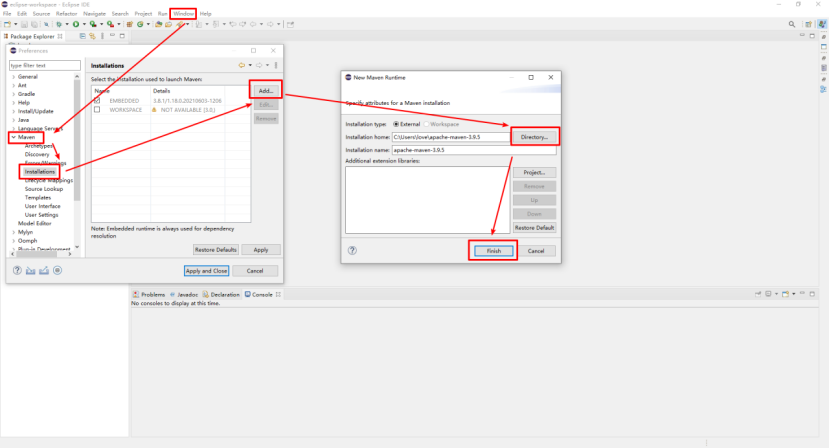
- 增加的Maven插件
在上步点击【Finish】按钮后,新安装的Maven插件【apache-maven-3.9.5】会自动显示在【New Maven Runtime】对话框列表中,选中【apache-maven-3.9.5】,然后点击【Apply amd Close】按钮完成Eclipse下的Maven插件安装,具体如下:

- Maven用户配置
在【Preferences】对话框中单击【Maven】下的【User Settings】项,选择【User Settings】标签项下文件为前面安装的Maven的配置文件,具体如下:
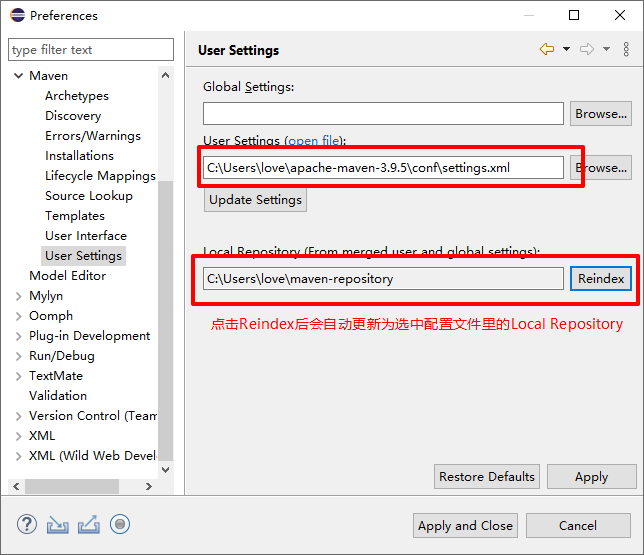
至此Windows10下Eclipse安装Maven插件已完成,后续可能要进一步修改Maven插件的配置以提升性能,遇到问再继续记录。





















 3639
3639











 被折叠的 条评论
为什么被折叠?
被折叠的 条评论
为什么被折叠?








